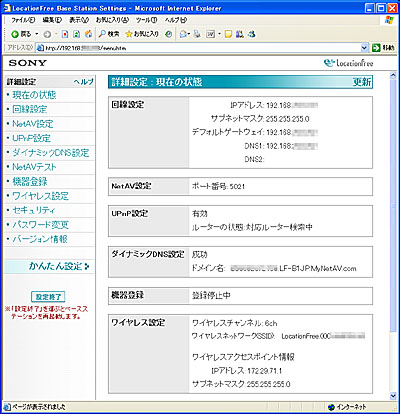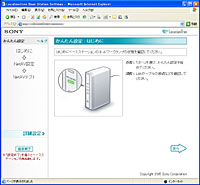|
|
|
 |
|||||||||||||||||||||||||||||||||||||||||
第168回:外出先からPSPやPCで自宅のテレビが見られる画期的な製品 |
|||||||||||||||||||||||||||||||||||||||||
|
ソニーから、ネットワーク経由でテレビを再生できる「ロケーションフリー」の新製品「LF-PK1」が発売された。専用クライアントではなく、汎用的なPCやPSPをクライアントとして利用できる製品だ。PC、PSPでの実際の使い心地を検証してみよう。 ■ 身近な存在になった新型ロケーションフリー
本コラムでも以前に従来製品をレビューしたことがあったが、これまでのロケーションフリーシリーズは、その発想やデバイスとしての面白さはあるものの、価格が実売12万円前後(LF-X5)と高く、誰にでも手軽に買える製品ではなかった。 これに対して、今回、発売された新製品はベースステーションである「LF-PK1」が実売32,000円前後、PC向けのソフトウェアであるロケーションフリープレーヤー「LFA-PC2」が実売2,000円前後とリーズナブルな価格設定で、実質的な出費は34,000円前後(LF-PK1付属のプレーヤーは30日間体験版のためLFA-PC2の購入が必須)と非常にリーズナブルだ。 ■ 設定は3ステップで終了。PCレスでの設定が可能 早速、LF-PK1の使い心地を検証していこう。今回のLF-PK1も、従来製品と基本的な仕組みやシステム構成は同じだ。ベースステーションとクライアントの2つの機器から構成され、ベースステーションに接続したテレビ用アンテナやHDD&DVDレコーダなどの映像を内部で変換(LF-PK1の場合はMPEG-4)し、ネットワーク経由で配信。配信された映像をクライアントで受信して再生する。設定はさほど難しくない。家庭内で利用する場合であれば、以下の3つのステップでセットアップを行なうことができる。
ベースステーションはDHCPでルータなどからIPアドレスを自動的に取得するため、既存のネットワークに接続すればネットワーク関連の設定を行なう必要はない。クライアント側もロケーションフリープレーヤーを起動すればネットワーク上のベースステーションを自動的に発見し、ベースステーション側のボタンを押すだけで登録作業が完了する。ユーザーに面倒な設定をさせないようにうまく工夫されている。 ■ 無線LAN機能も搭載
ただし、このベースステーションの無線LAN機能はロケーションフリープレーヤーを利用して映像を再生するための専用機能として利用した方が良さそうだ。なぜなら、設定できる項目が限られており、一般的な利用では制限が発生する場合があるからだ。 たとえば、IPアドレスの問題が挙げられる。ベースステーションの無線LAN機能で設定可能なのは、利用するチャネルやSSID、暗号化設定のみで、アクセスポイントのIPアドレス(172.29.71.1)やDHCPで無線LANクライアントに割り当てるIPアドレス(172.29.71.xx)などは変更できない。
このため、LF-PK1に接続したクライアント(IPアドレスは172.29.71.xx)と有線LANで接続したクライアントや別のアクセスポイントに接続したクライアント(一般的にはIPアドレスが192.168.x.x)は別のネットワークになってしまう。すでに無線LANのアクセスポイントが設置されている場合は、既存のアクセスポイントを経由してベースステーションにアクセスすることも可能だが、LF-PK1側のネットワークに余計な通信が流入するのを避けられることを考えると、既存のアクセスポイントとLF-PK1のアクセスポイントの2つの接続先を用途によって切替えながら使うほうが良いだろう。 また、ベースステーションに搭載される無線LAN機能はアクセスポイント機能のみで、クライアント機能は利用できない。LF-PK1の背面にあるLANポートは有線接続のクライアントからの利用や外出先からのアクセスに使うため、必ずしもつなぐ必要はないのだが、その場合はロケーションフリーの特徴を活かしきることができない。個人的には、帯域や処理性能の問題はあるものの、クライアント機能を搭載し、既存のアクセスポイントなどにも無線で接続できるようにして欲しいと感じた。 ■ 画質は帯域次第。無線LANでは映像が途切れることも 気になる画質だが、これは帯域次第だ。ベースステーションでは、アンテナやビデオ入力からの映像をMPEG-4にエンコードしてから配信するが、この際のビットレートは帯域によって自動的に変更される。最高画質時は2Mbpsでエンコードするが、MPEG-2の映像などに比べると若干ぼやけた印象があり、高解像度のディスプレイで最大表示すると、画面が荒く感じられた。VGA程度のサイズで利用するのが実用的だろう。また、帯域が十分に確保できない場合、動きの速い映像などはかなりノイズが目立つ。ビットレートの設定で個人的に許容できるのは譲歩して「4」までで、できれば「5」か「6」で見たいと感じた。
なお、無線LANの環境などでは、映像が途中で途切れ途切れになることもある。筆者宅で1Fにベースステーションを設置、3Fから最高画質の「6」で再生した場合には、まれに映像が途切れることがあった。スムーズな映像再生には安定した速度での通信が要求されるため、特にIEEE 802.11b/gの場合は無線LANの干渉を避けるようなチャネル設定なども必要だろう。
■ ダイナミックDNSで外出先からアクセス。設定は非常に手軽
通常、このように外出先から自宅にアクセスする場合、ルータの細かな設定が必要だが、LF-PK1の場合、これらの設定はすべて自動的に行なわれる。具体的には、クライアントからLF-PK1の設定ページをブラウザで表示し、「かんたん設定」でウィザードを3ステップ進めるだけでいい。これで、UPnPを利用してルータ(UPnP対応が必要)に利用するポートを自動的に登録、さらに同社が提供するダイナミックDNSサービス(無料)への登録が行なわれ、「B50000000000.LF-B1JP.MyNetAV.com」のようなドメイン名が自動的に利用可能となる。 しかも、このドメイン名をユーザーが覚えておく必要すらない。クライアント側のロケーションフリープレーヤーは、ローカルネットワーク上にベースステーションが見つからないと、自動的にこのドメイン名へとアクセスするようになっている。このため、外出先でも家庭内で利用するときと同様にロケーションフリープレーヤーを起動し、あらかじめ登録しておいたベースステーションへ接続するだけで、すぐに自宅のテレビを見ることができるわけだ。 この手軽さは特筆ものだ。外出先から自宅へのアクセスという、本来煩雑な設定が必要な作業をここまで手軽に実現できる製品はほかにはない。ぜひほかのメーカーにも見習ってほしい点だ。 ただし、外出先から利用したときの画質も環境に左右される。回線に上りの遅いADSLを利用している場合はもちろん、公衆無線LANなどではIEEE 802.11bの利用が一般的で、かつ複数ユーザーが同時にアクセスポイントを利用するため、高い画質で映像を再生するには帯域が足りないケースが多い(実行スループットが2~4Mbps程度のケースが多い)。IEEE 802.11gなどが採用されている場所で、さらにほかに通信をしているユーザーがいなければ高い画質での再生も可能かもしれないが、一般的にはプレーヤー側で画質を2~3にしないとまともに再生できないだろう。 ■ PSPでの再生に挑戦
PSPからの利用も実に手軽だ。PSPのファームウェアをバージョン2.5にアップデートすると、メインメニューの「ネットワーク」の項目に「ロケーションフリープレーヤー」が追加される。 はじめて起動すると設定用のウィザードが実行されるので、画面の指示に従って、ベースステーション背面のセットアップボタンを押せば、ベースステーションへの登録はもちろんのこと、アクセスポイントの接続情報(SSIDやWEPキー)までもが自動的に登録されるようになっている。
なお、PSPからベースステーションに接続するためには、ベースステーション側のファームウェアも2.0にアップデートしておく必要があるが、これもPSP側から実行できる。前述したセットアップのウィザードの途中、PSPのブラウザを利用してベースステーションの設定ページが表示されるので、ここで自動アップデートを行なえばいいだけだ。また、ビデオ入力に接続した機器を制御するためのリモコン設定ファイルをメモリースティックにダウンロードしておく必要もあるが、これもPSPのブラウザを利用してダウンロード可能だ。PCを一切利用せずに、ここまで手軽に接続設定ができるのは、非常に高く評価したいポイントだ。
■ PSPでも画質は4~5に設定しておきたい 設定が完了すればPSPでも同様にテレビやビデオ入力に接続した機器の映像を見ることが可能だ。PCに比べて液晶の解像度が低いこともあってか、画質に関してはPSPの方が気にならない印象だが、やはりレートは高く設定しておきたい。PSPではPCと異なり、1~5の5段階にレートを変更可能だが、「4」程度までが許容範囲と感じた。それ以下の画質に設定すると、ノイズが気になり、人物の表情などの判別が難しくなってしまう。
無線LANを利用しながらの映像再生ということで、バッテリー動作時間も気になるところだが、筆者が試した限りでは、フル充電から4時間は連続でテレビを見ることができた。電波状況や音量などにも左右されるが、家のHDD&DVDレコーダで録画した映画を外出先で見るということも十分に可能だろう。 ちなみに、PSPでの利用にはいくつかの注意点がある。1つは無線LANの規格だ。LF-PK1の無線LAN機能はIEEE 802.11aとIEEE 802.11b/gの切り替え式だが、PSP側がIEEE 802.11b対応のため、IEEE 802.11aでの利用はできない。PCでの利用を考えると干渉の少ないIEEE 802.11aを利用したいところだが、PSPを利用する場合はIEEE 802.11b/gに切り替えておく必要がある。 また、PSPに搭載されているロケーションフリープレーヤーでは、接続先のアドレスがベースステーションのIPアドレス「172.29.71.1」に固定されているようだ。このため、PCとは違ってLF-PK1以外のアクセスポイントを経由して利用することができない。この2点だけは注意が必要だろう。
■ 画期的な製品で面白いが、更なる細やかな配慮を期待 このように、ロケーションフリーの新製品「LF-PK1」はPC、PSPを利用して、あらゆる場所でテレビを楽しめる画期的な製品だ。今回はあまり触れなかったが、AVリモコンを利用してHDD&DVDレコーダを制御して外出先などから録画した映像を再生する、新たに録画予約ができる点も非常に便利だ。ネットワーク経由で映像を再生するというソリューションはほかにも存在するが、ここまで手軽な設定で利用できる製品はほかに見あたらない。今回、レビューに利用した製品は個人的に購入したものだが、久しぶりに良い買い物をしたというのが正直な感想だ。ただし、改善してほしい点もある。前述した無線LAN系の機能の見直しもそうだが、ぜひ改善して頂きたいのは本体に内蔵されているファンの音だ。音自体はさほど大きくないのだが、耳慣れない高音である上、常に動作しているわけでなく、不定期(もしかすると定期的?)に突然動作し始めるため、非常に気になる。筆者宅では、HDD&DVDレコーダーを接続している関係上、リビングのテレビのそばにLF-PK1を設置しているのだが、テレビを見ている最中にこの音が聞こえてくるとイライラさせられた。 もちろん、LF-PK1の電源をOFFにしておけばいいのだが、いざ外出先からアクセスするというときに電源OFFだと外部からアクセスできないので、基本的に常に電源ONで運用している。先日、あまりにも我慢ならなくなったので、保証が受けられなくなることや不具合が発生することを覚悟で、ついに本体を分解してファンの電源を抜いてしまった。 また、無線LANをIEEE 802.11aに設定したときに、本体前面のLEDが青く点滅するのもかなり気になるところだ。これは本製品だけでなく、すべてのメーカーに気を配っていただきたい点だが、リビングや寝室などに設置する可能性がある機器に関しては、音と光についてもっと気を配っていただきたい。製品としての完成度は高く、非常に面白い製品なので、こういった細かな点での気配りにも期待したい。 ■ URL ロケーションフリーテレビ製品情報 http://www.sony.jp/products/Consumer/locationfree/index.html ■ 関連記事 ・ ソニー、Windows搭載PCで映像を視聴できる「ロケーションフリー」新製品 ・ SCEI、PSPが「ロケーションフリー」やDRM、AESに対応 2005/10/18 10:51
|
| Broadband Watch ホームページ |
| Copyright (c) 2005 Impress Watch Corporation, an Impress Group company. All rights reserved. |